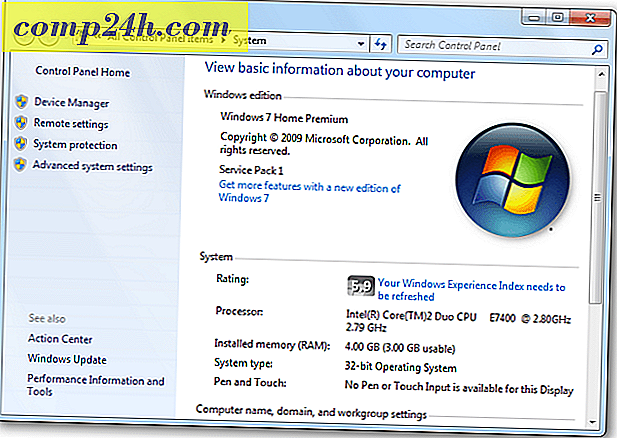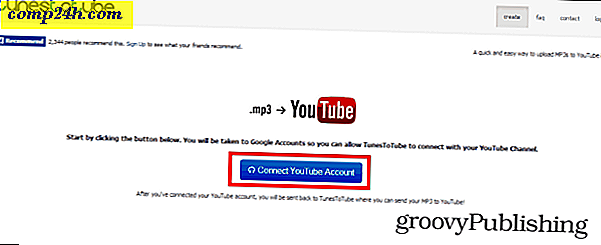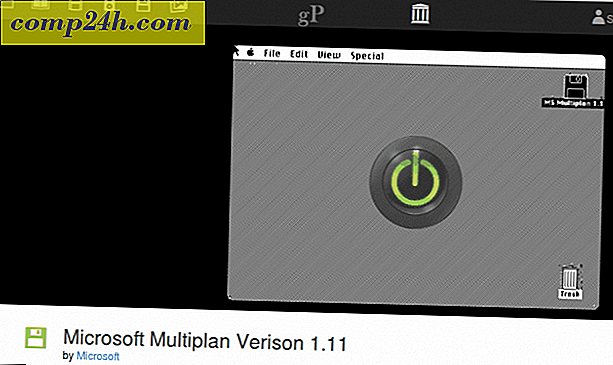So fügen Sie benutzerdefinierte Suchmaschinen in Google Chrome hinzu
Wenn Sie in der Chrome-Adressleiste eine Suche eingeben, wird Google standardmäßig standardmäßig verwendet. Wenn Sie eine bestimmte Site durchsuchen möchten, müssen Sie zu dieser navigieren und dann die Suchanfrage ausführen. In Chrome können Sie Websites als benutzerdefinierte Suchmaschinen hinzufügen, um die Einrichtung zu erleichtern.
Starten Sie Chrome, klicken Sie auf das Schraubenschlüsselsymbol und dann auf Einstellungen.

Klicken Sie unter Suche auf Suchmaschinen verwalten.

Dort sehen Sie die in den benutzerdefinierten Suchmaschinen hinzugefügten Websites.

Das Hinzufügen einer benutzerdefinierten Suchmaschine ist einfach. Unter Andere Suchmaschinen geben Sie den Namen der Suchmaschine, das Schlüsselwort (dies wird für die Suche in der Adressleiste verwendet) und die Such-URL der Website ein.

Um die Such-URL der Website zu finden, die Sie benutzerdefinierten Suchmaschinen hinzufügen möchten, rufen Sie die entsprechende Website auf und suchen Sie nach einem beliebigen Keyword. Kopieren Sie dann die URL und ersetzen Sie das Such-Keyword durch " % s ", wie unten gezeigt.

Um eine Suche in der neu hinzugefügten Suchmaschine durchzuführen, geben Sie das Schlüsselwort gefolgt von einem Leerzeichen ein und das benutzerdefinierte Suchmaschinensymbol wird angezeigt. Geben Sie nun ein beliebiges Stichwort ein, nach dem Sie suchen möchten, und drücken Sie die Eingabetaste.

Wenn Sie die benutzerdefinierte Suchmaschine als Standard festlegen möchten, klicken Sie erneut auf Suchmaschinen verwalten und bewegen Sie den Mauszeiger über die Suchmaschine. Eine neue Standard-Schaltfläche wird angezeigt, klicken Sie darauf und Sie sind fertig.